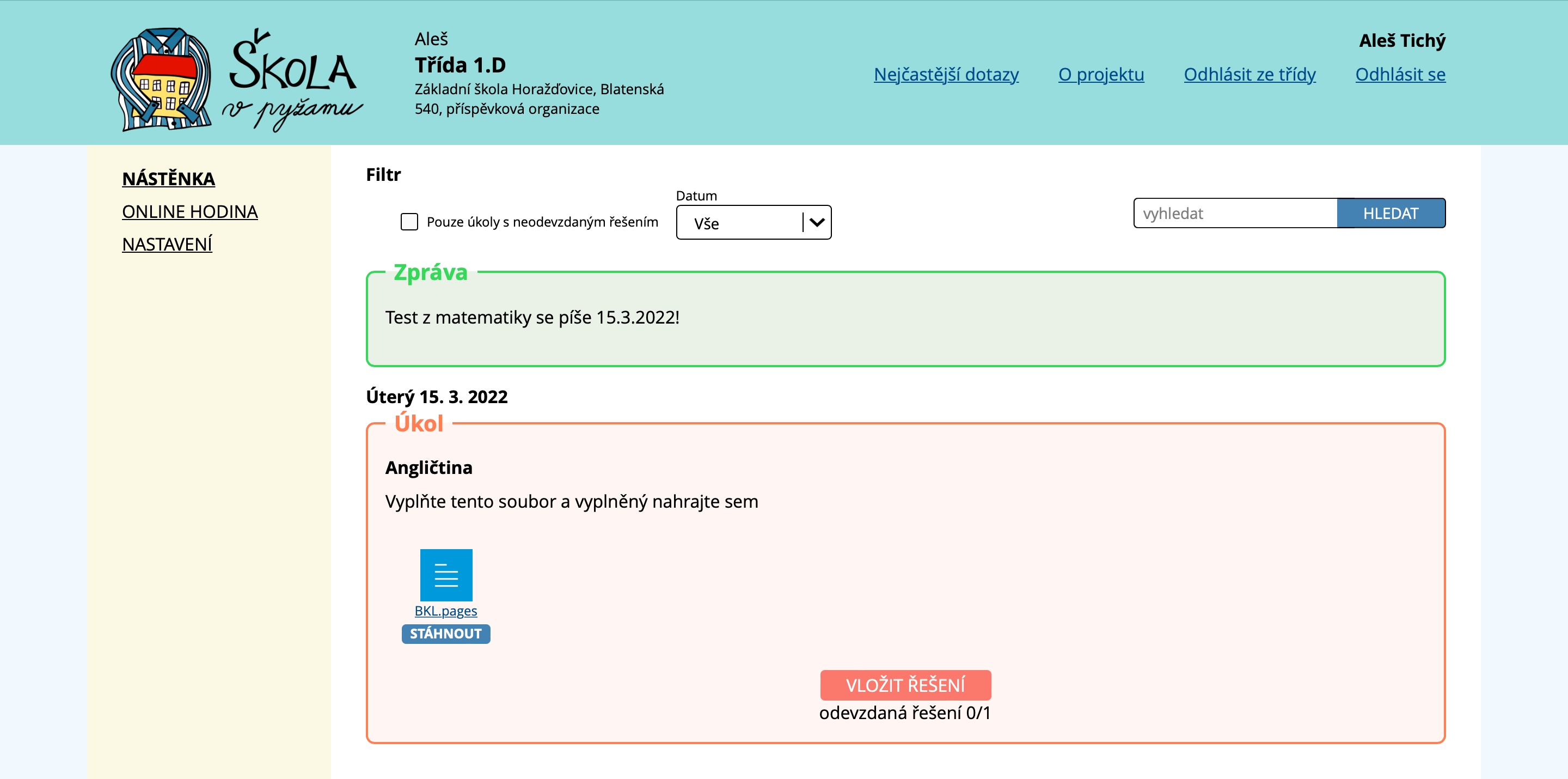Nástěnka
Pokud jsme přihlášeni a jsme v naší třídě, hlavním komunikátorem pro nás s žáky ve třídě je Nástěnka (v hlavní nabídce vlevo).
Díky Škole v pyžamu nepotřebujeme mít, nebo využívat jiné školní stránky, ani již komunikovat s žáky, či jejich rodiči přes email.

Zpráva
Pokud jim chce například jen sdělit nějaké novinky, nebo sdělit, kdy se bude psát test, v sekci Nástěnka rozklikneme Zpráva. V okně, které na nás vyskočí napíšeme naši zprávu a klikneme na Přidat komentář. Buď můžeme vždycky zprávy z naší třídní nástěnky pravidelně mazat (pouze kliknutím na Smazat), ať se nám tam nehromadí staré informace, nebo si je tam můžeme nechávat a vždy tu nejdůležitější informaci, která na naše žáky rovnou vyskočí, můžeme Připnout. Připnuté zprávy jsou vždy úplně na vrchu.
Video
Škola v pyžamu nám umožňuje nejen na nástěnku nahrávat videa, ale také si je přímo na stránkách natočit. Stále v sekci Nástěnka klikneme na Video a pokud video, které chceme na stránky nahrát máme v počítači uložené, nahrajeme ho tlačítkem Nahrát video z počítače. Pokud chcete video teprve nahrát, máte možnost ho nahrát na těchto stránkách tlačítkem Natočit video. Kliknete poté na Vyzkoušet kameru. Může se stát, že v počítači budete muset povolit, aby internetový prohlížeč, který používáte, moh Vaší kameru používat. Nejčastěji Vám prohlížeč pošle dotaz, na kterém pouze zakliknete Povolit (Povolujete stránkám využívat Váš mikrofon a kameru).
Pokud se Vám video nepovede, nezoufejte. Když ukončíte nahrávání, máte možnost kliknout Nahrát znovu a začít nahrávat od začátku.
Když video natočíte, vyplníte pole předmět (např. Český jazyk) a komentář k videu (např. Opakování vyjmenovaných slov) a zvolíte Přidat. Video se ihned nahraje na nástěnku.
Zadání úkolu
Po rozkliknutí sekce Úkol máte více možností, jak úkol chcete zadat. Buď ho popíšete přímo do zadání a žáci Vám na něj mohou odpovídat. Nebo si ho připravíte např. v souboru Word a nahrajete ho na stránky tlačítkem Nahrát soubory. A nebo ho najdete na internetové stránce a vložíte ho do pole Zadání jako tzv. link.
Tip: Link (odkaz na internetovou stránku) vložíte tak, že kliknete do pole Zadání a v pravém horním rohu se vám zobrazí ikonka řetězu. Na to kliknete a do pole URL zkopírujete webovou stránku, ze které chcete, aby žáci úkol plnili. Dáte Uložit.
Než úkol přidáte na nástěnku, máte také možnost přidat konkrétní úkoly konkrétním žákům. Dole rozklenete zadat úkoly konkrétním žákům a můžete selektovat. Pokud tlačítko nezakliknete, přidá se na nástěnku všem žákům přidaným ve třídě.
Kontrola úkolu
Když pak některý z žáků úkol odevzdá, uvidíme na nástěnce u tohoto úkolu, že máme nějaká odevzdaná řešení k opravě. Pokud chceme na nástěnce vyfiltrovat jen ty úkoly, které máme ještě neopravené, zaklikneme v horním filtru Pouze neopravená řešení.
U neopraveného řešení klikneme na text vespodu úlohy, kde máme tučným textem počet úkolů k opravě. A u konkrétních žáků můžeme dát Zkontrolovat. Když u úkolu klikneme na Neodevzdáno, můžeme hodnotit úkoly taky jen jako neodevzdané.
Tip: Když nám žáci budou odevzdávat úkoly ve formě obrázků, můžeme je opravovat přímo ze stránek. Vyskočí totiž na nás odevzdaný obrázek a do něj můžeme rovnou kreslit červeným virtuálním perem. Když obrázek opravíme, klikneme vpravo nahoře na Další a pokračujeme k hodnocení úkolu.
Pokud nemáme v příloze obrázkový soubor, musíme případně přiloženou přílohu stáhnout a podívat se na její řešení tak, že na ni jednoduše klikneme. Pokud máme řešení jen ve zprávě od žáka, nemusíme nic stahovat. Můžeme úkol hodnotit buď známkou, slovem, nebo smajlíkem.
Nakonec můžeme řešení žáka opravit v samotném souboru (např. Word nebo v tom, v kterém nám úkol odevzdal) a tento opravený soubor musíme ještě pod hodnocením nahrát. Nebo můžeme na úkol reagovat jen ve komentáři vespod. Dáme buď Odeslat a zavřít, nebo Odeslat a pokračovat, pokud chceme v opravě pokračovat.
Sdílené materiály
Pokud nemáme nápad na úkol, můžeme se inspirovat v sekci Sdílené materiály. Ve sdílených materiálech jsou úkoly, které nahrávají do své online třídy jiní učitelé z různých škol. Můžeme si vyfiltrovat úkoly na konkrétní předmět a případně i pro konkrétní třídu. Když zadáme parametry do filtru, musíme chvíli počkat. Filtr pracuje a za chvíli nám ukáže příklady úkolů ze zadaného předmětu a případně třídy.
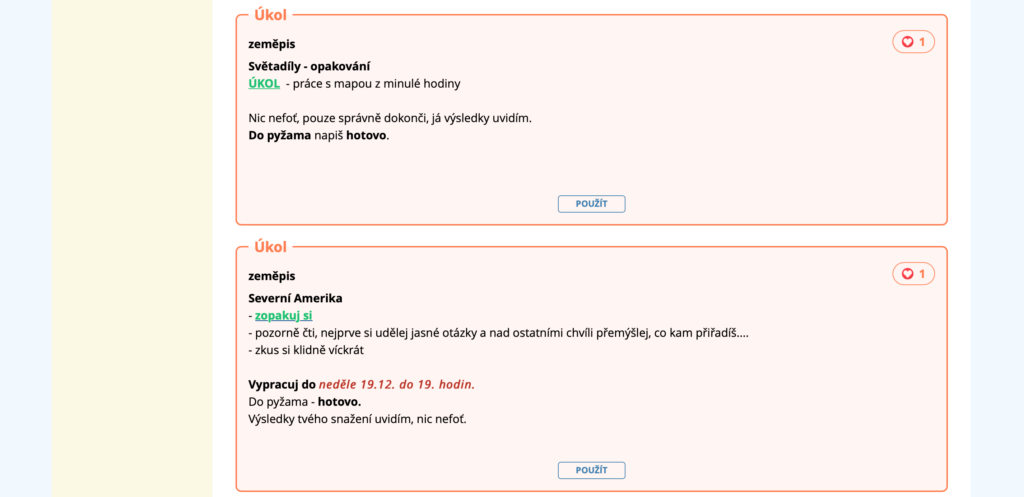
Když v úkolu rozklikneme zelený odkaz, můžeme se na zadaný úkol podívat. Pokud se nám líbí a chtěli bychom ho zadat naší třídě, jednoduše dáme tlačítko Použít. Vyskočí na nás okno s přidáním úkolu. Buď u něj ještě přepíšeme nějaké informace, nebo ho zadáme tak, jak jsme ho našli. Klikneme na Přidat úkol a naše online třída ho má zadaný.